Macが立ち上がらないときに試す6つのこと
Macの電源が急に落ちて立ち上がらない、調子が悪くて電源切って再度立ち上げようとしたら立ち上がらない、などの場合、落ち着いて対処しましょう。
1. HDD、SSDが熱くなっている場合は冷やす
ミニ扇風機など冷たい風をあてて、HDDやSSDを冷やしてあげてください。特にHDDは熱と衝撃に弱いものです。
2. PRAMクリア
PRAM(パラメータ RAM)とはハードウェアの情報を記憶されているメモリです。その記憶をリセットすることで問題が解決されることがあります。
方法
「⌘ + Option + P + R」を同時に押しながら、Macの電源を入れます。「ジャーン」という音が2回聞こえたら手を離します。
3. Macをセーフモードで起動する
セーフモードとは、「セーフブート」によって起動した状態のことです。セーフブートを行うと、起動ディスクのディレクトリチェックを強制的に行います。その後、必要な機能だけを使ってMacを起動します。フォントやログイン項目などがリセットされます。
方法
Macを起動した直後に「shift」キーを押さえたままにします。
4. SMCリセット
SMCとは「System Management Controller」の略で、コンピュータの電源機能を制御しているものです。SMCが制御する機能は下記のようなものがあります。
電源のオン/オフ、スリープ、スリープの解除、待機などをコンピュータに指示
各種コマンドによるシステムのリセットを処理
ファンを制御
方法(バッテリーが取り外し可能なノートブック)
1. Macをシステム終了する
2. 電源アダプタは外す
3. バッテリーを取り外す
4. 電源ボタンを5秒間押し続ける
5. 電源ボタンを離す
6. バッテリーと電源アダプタを取り付ける
7. 電源ボタンを押してMacを起動する
5. Recovery HDから起動する(10.7 Lion以降)
OS X Lion 10.7からは「Recovery HD」という、普段は隠れている領域があります。OS再インストールやメンテナンスの際に使用します。
方法
1. Macをシステム終了する
2. 「⌘ + R」を押しながら、Macを起動する
3. リカバリーモードで起動される
ディスクユーティリティを利用できますので、ディスクの修復やアクセス権の修正などを行う。
6. 外付けのディスクから起動する
外付けHDDなどをマウントして、別のシステムから起動する。リカバリーモードで立ち上げたときのように、ディスクユーティリティでディスクの修復も行えます。Macのディスクがマウントされていれば、Finderからデータの中も見ることができますので、必要に応じてデータを救出することも可能です。
以上です。
これでもだめなら、Apple Storeや購入した販売店にMacを持ち込んでみてもらいましょう。HDDやSSDは急に壊れてしまうものです、普段からBackupをしっかりとっておきましょう。無事に起動することを祈ります!
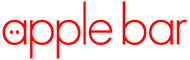
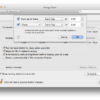




Discussion
New Comments
No comments yet. Be the first one!